If you want the information in english – please have a look on this page.
WordPress besitzt seit Version 2.5 eine neuen Aufbau der Navigation und ein neues Design des Admin-Bereiches. Viele Nutzer und ich sind nicht sonderlich zufrieden mit dem Redesign. Ich arbeite aktuell an einer kleinen Umstrukturierung des Design, wobei es nicht um Farben und Stylesheet der puren Optik geht, sondern um die Umstrukturierung einiger Nutzerbereiche, vorrangig im Bereich Schreiben.
Ich stelle die aktuellen Lösungen mal als Screenshot dar, erkläre die bisherigen Umsetzungen und wünsche mir, dass ich Feedback bekomme. Gibt es Wünsche, Ideen, die sinnvoll in diesem Theme wären? Bitte gebt mir Rückmeldungen.
Wer das Plugin testet – es werden keine Informationen in der Datenbank gespeichert, Deaktivieren und löschen auf dem Server – damit ist alles gelöscht. Man kann also unbesorgt testen.
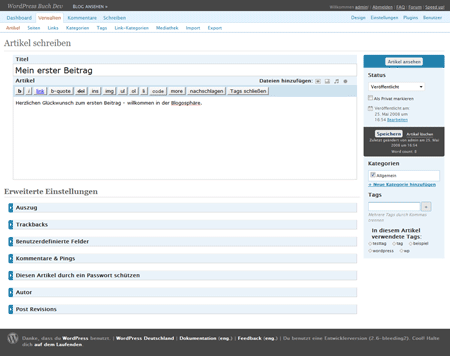
Das Stylesheet für das Admin-Menu kommt von Eric Meyer, der daraus das Plugin „MW Adminimize“ gemacht hat. Mit diesen Design hat alles angefangen und ich danke Eric sehr für diese Idee und das CSS. Ohne das Plugin von Eric wären meine Stückellösungen sicher so geblieben.
Nun waren mir aber die Umsetzung nicht weitreichend genug. In meiner Ideenschublade lagen schon so einige Entwürfe und nun habe ich das Plugin von Eric weiter ausgebaut. Dabei habe ich im CSS nur sehr wenige Erweiterungen hinzugefügt. Diese mussten sein, um die Umstrukturierung im Edit-Bereich sauber zu realisieren. Ideen kamen außerdem aus dem Artikel von Megan.
Was macht das Plugin ?
Das Plugin verändert das Backend und bringt Vergabe von Rechten für einzelne Bereiche mit. Administratoren können Menu- und Submenu-Punkte deaktivieren, Metaboxes getrennt nach Beiträgen und Seiten verwalten. Ebenso können Bereiche des Schreiben-Bereiches deaktiviert werden, alles getrennt nach Admin und anderen Rollen.
Der Header im Backend wird kleiner und übersichtlicher gestaltet, ebenso ändern sich die Menupunkte und bringen mehr Logik in das Backend – alles userabhängig. Weiteres in einigen Stichpunkten
- Das Admin-Theme Adminimize ist benutzerabhängig nutzbar; Einzustellen bei den User-Einstellungen, pro User
- Aktuell kann man das Theme in Zusammenhang mit den Farbwerten für Theme Fresh oder Classic nutzen
- Das Erweitern um weitere Farben ist einfach möglich
- Neuer Menu-Aufbau; im Linken Bereich findet man klassische Anwendungen zum Verwalten und Schreiben, während der rechte kleinere Bereich für Einstellungen, Design, Plugin und Benutzer-Bereiche vorgesehen ist
- Dashboard verschoben; Der Link zum Dashboard ist in das Menu integriert und nicht mehr extra ersichtlich, alternativ kann deaktiviert werden.
- Der Bereich im Menu ist schmaler und nimmt weniger Platz im Admin weg.
- Bereich Schreiben mit folgenden Möglichkeiten verändert
- Adminbereich kommt ohne fixe Breite aus und passt sich dem Browser an.
- Scroll-Balken ist in allen Browsern immer da. Damit entfällt das Verschieben bei kleineren zu größeren Bereichen.
- Kategorien sind im rechten Sidebar zu finden
- Tags sind im rechten Sidebar (Kommt das Plugin „Simple Tags“ zum Einsatz, dann gibt es keine Veränderung)
- automatischer Scroll auf den Edit-Bereich, besonders sinnvoll bei wenig Platz im Browser
- Media-Uploader nutzt nun den kompletten Bildschirm.
- Unterstützung des „Plugins Admin Drop Down Menu“; wenn das Plugin aktiv, dann steht dem User zwei weitere Designs zur Verfügung
- Unterstützung des Plugin „Lighter Menus“; wenn das Plugin aktiv, dann steht dem User zwei weitere Designs zur Verfügung
- Zwei neue Farbschemas im Angebot
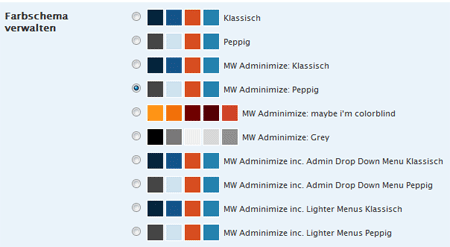
- Breite des Sidebar ist nun verstellbar, es gibt 5 Werte (Standard, 300px, 400px, 30%, 30%)
- Jede Meta-Box kann entfernt werden, getrennt für jede Userrolle
- Ebenso können Bereiche entfernt werden, wie h2, Mitteilungen und die Info im Sidebar
- Bereich User_Info, rechts oben, kann verändert werden (Ausblenden oder nur Logout-Link)
- Die Meta-Boxen im Bereich Schreiben können einzeln übergreifend deaktiviert werden, optional für Admins
- Das Dashboard kann komplett aus dem Admin entfernt werden
- Alle Menupunkte, auch Menus von Plugins, können getrennt für jede Rolle deaktiviert werden.
- Design-Änderungen werden nur geladen, wenn sie auch benötigt werden, die meisten Lösungen also nur im Edit-Bereich.
Voraussetzungen
Das Plugin funktioniert nur mit WordPress Version 2.5 oder höher, getestet bis 2.9-rare.
Bereich Einstellungen
Man kann jedes Feld im Menu getrennt für Administratoren und andere Userrollen konfigurieren und so den Adminbereich anpassen. Einen Einblick gibt der folgende Screenshot (für komplette Sicht klicken). Die Auswahl richtet sich nach den aktivierten Plugins und lernt mit.
Eigene Optionen
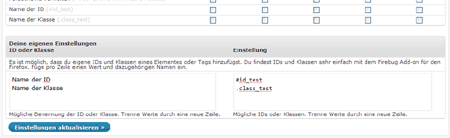
Das Plugin erlaubt das Hinzufügen von eigenen Optionen. Dazu muss im linken Feld ein Name pro Zeile und im rechten Feld die ID oder Klasse pro Zeile vergeben werden. Nach dem Speichern werden die neuen Optionen dann zu den User-Rollen hinzugefügt. Die Klasse oder ID eines Objektes im Backend von WordPress kann man am einfachsten im Firefox mit Hilfe des Add ons Firebug ermitteln. Eigene Optionen können nur mit Hilfe von CSS ausgeblendet werden.
Hinweis
Eric will das Plugin eventuell weiter ausbauen, so dass ich meine Version hier zum Download anbiete. Eventuell können wir das Plugin auch weiterhin gemeinsam entwickeln und Neuerungen einfließen lassen.
Installation
- Die gepackte Datei downloaden und lokal entpacken
- Die Dateien inkl. Ordner adminimize in dein Plugin-Verzeichnis kopieren (/wp-content/plugins/)
- Aktivieren des Plugins im Adminbereich deines WP
- übergreifende Einstellungen verändern > Optionen > Adminimize
- Theme wählen > Benutzereinstellungen, ist userabhängig
Hinweis Version 1.4
Wenn das Update von einer Version < 1.4 durchgeführt wird, dann bitte die Deinstallations-Funktion im Bereich Einstellungen des Plugins nutzen und die überflüssigen Datenbankeinträge damit entfernen. Ab Version 1.4 wird nur ein Eintrag gesetzt. Danach wieder neu aktivieren und alle Einstellungen neu setzen.
Download:
Ist die Arbeit nicht 1 Euro wert?
Jede Spende wird dankbar angenommen und ermöglicht das weitere Arbeiten an freier Software.
Möchtest du mehr oder anders spenden, so besuche meine Wunschliste.
Download als zip-Datei (incl. Sprachfile de_DE, en_ES, pot-File, readme.txt): downloads.wordpress.org/plugin/adminimize.zip – ~200 kByte
Historie
Seit geraumer Zeit bietet das WordPress Plugin Repository die Möglichkeit der Ausgabe des Changelog an und so werde ich direkt am Plugin, in der Readme die Historie pflegen – daher bitte ich, dass ihr euch dort die Änderungen anschaut, so dass ich ein wenig hier pflegen muss: Changelog.
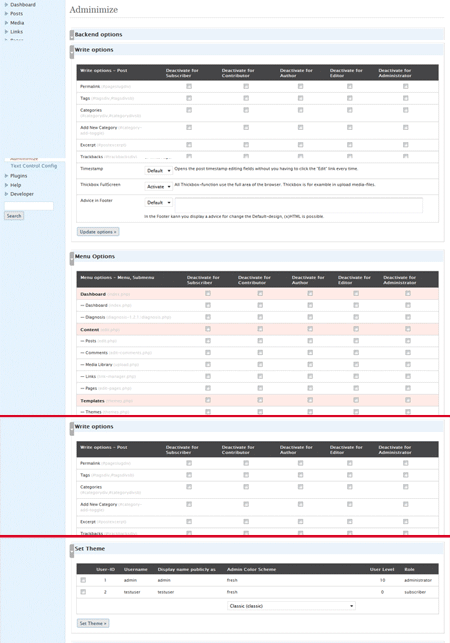
Habe es grad aktiviert und bin ehrlich gesagt sehr überrascht. Ich finde es wirklich sehr schön das man das Tag-Panel und das Panel zur Kategorisierung jetzt wieder rechts hat.
Allerdings finde ich das Standart-Theme immernoch ziemlich blass und das Classic finde ich auch nicht so doll.
Bis jetzt nutze ich das Fluency Admin-Theme und finde es wirklich sehr angenehm, weil man einen gewissen Kontrast hat, der bei dem Standart-Theme einfach fehlt.
@gr4y: Was mir wichtig war, dass der User die Option der Wahl hat und nicht der Admin das Backend-Design festlegt. Das Design neu zu gestallten und optional anzubieten wäre einer der nächsten Schritte, was aber sehr viel Arbeit ist.
Schade bei meiner WP Version passiert da überhaupt nichts beim Aktivieren. Hätt dies gerne für meinen Vater installiert, der schon beim Update auf das neue WP geflucht hatte wieso jetzt alle relevanten Einstellungen untereinander dargestellt werden (anstatt auf der rechten Seite wie vorher).
Einer eine Idee woran es liegen könnte? Wir verwenden die Version 2.5.1-de
@Manuel Merz: Der User muss selbst das Design aktivieren, zu finden unter den Usereinstellungen –> „Farbschema verwalten“.
@alle: soeben noch mal ein Update hoch geladen.
Das hat schon was Kompakteres als das Original. Und die Kategorienliste am rechten Rand ist dort sehr viel besser aufgehoben. Die ist im Original – als klar vertikales Element – einfach ein Fremdkörper dort, wo sie steht.
Guter Ansatz!
Ich habe mir mal erlaubt, den Link in der Meyers’schen ‚/css/mw_fresh.css‘ (auf das farbgebende Stylesheet) umzubiegen auf meine spezielle Farbversion, die ich mir vor einiger Zeit gebaut habe (in Rot/Beige-Tönen): das funktioniert sogar problemlos bis auf zwei Rahmenlinien, die Meyer wohl neu erzeugt hat und die noch blau sind. Aber das lässt sich auch noch umfummeln.
Ein sehr interessantes Projekt, wird definitiv ausprobiert. Ist rein zufällig bekannt ob das Ozh AdminDrowDown MenüAdminDRopDown Plugin mit der neuarrangierten Menüleiste noch funktioniert? Habe lange auf das pure WP-Adminsystem gesetzt, mag aber ohne dieses eine Plugin fast nicht mehr auskommen, extreme Erleichterung. Eine Kombination aus diesem Plugin und dem hier vorgestellten Admintheme wäre nahezu perfekt…
@Boris: Kein Problem, so war es gedacht, lediglich die @import erweitern und schon sind eigene Farbkreationen möglich.
@Cywhale: Ozh’s Plugin geht damit nicht sauber, weil auch Ozh schon das Menu ändert und dadurch liegt dann der Name des Blog vor dem Menu. Eventuell könnte ich das abfragen und dann einbauen.
Dachte ich mir schon, hab es gerade ausprobiert – wie beschrieben. Wenn man die beiden kombinieren könnte wäre das wirklich schön. Der Aufbau der Editseite ist wirklich sehr gelungen, würde ich dem Standardtheme vorziehen. Arbeite hier mit 10,4“ und 1024×786, da funktioniert dein Layout viel besser.
Aufgefallen ist mir noch dass das neue BetterTagsManager Plugin das neue Theme im Artikel-verwalten-Bereich zerlegt, aber das aktiviere ich sowiso nur bei Bedarf.. Grüsse und Danke – Cy
@Cywhale: Das ist leider immer ein Problem, dass man nicht alle Plugins abfragen kann.
Eventuell schaue ich mir mal BetterTagsManager an.
Super Frank, dies hab ich ja gar net mehr in Erinnerung gehabt. Danke für den Tip.
Hallo Frank,
das plugin ist jetzt schon ein Muss für jeden Admin !
Einfach klasse und vielen Dank für die Arbeit !
lg
Uwe
Ich finde die Ideen soweit gut. Habe es jetzt allerdings noch nicht ausprobiert. Kommt noch.
Mich nervt am neuen Interface hauptsächlich das „Multimedia einfügen“-Fenster. Es ist einfach zu klein und man muss schon dann scrollen, wenn man nur die Eigenschaften eines Bildes bearbeiten will. Hier wurde offenbar nicht zu ende gedacht. Das Fenster selber finde ich klasse und es funktioniert auch gut.
@FuNKeR: ist in 2.6 behoben. Wenn du nicht warten willst, dann gibt es ein Plugin dafür siehe Beitragskommentar.
noch von mir ungetestet, aber es kommt sicher was Gutes bei Deinen Überlegungen raus 😉
An die Änderungen in 2.5 kann man sich gut gewöhnen. Persönlich stören mich zwei Dinge sehr beim Schreiben von Beiträgen:
o Wenn man im Frontend auf „bearbeiten“ geht, kommt man nach dem Speichern im Backend nicht mehr zurück, um die Wirkung der Änderungen zu sehen. Es sind einige Klicks nun Ladevorgänge mehr. Wahrscheinlich kann da aber alleine mit Deinem Plugin nicht s ändern?
o Es ist kein Fallback vorgehen, wenn beim Upload im neuen „Ratter“-Mechanismus mal was auf die Nase fällt. Ein manueller Modus mit dem Knopf „durchsuchen“ wäre hier schon öfter hilfreich gewesen.
Eigentlich gehören meine Anmerkungen eher zu WordPress.org, aber vielleicht gibt es im Rahmen des Plugins eine Lösung.
Ansonsten Danke, für Deine guten Beiträge und Gedanken.
@Frank:
Danke für den Link, aber das ist nicht ganz, was ich suche. Ich meine direkt das Upload-und-einfügen-Fenster, welches per Shadowbox geöffnet wird. Der Code, den du verlinkt hast, schreibt beim Bild einfügen nicht
img width="345" height="123"mit hin, sondern lässt das weg.Hier mal n Screenshot:
Hmn… das hat wohl nicht so funktioniert. Hier einfach noch mal der Link zum Screenshot. Hab das falsche gepastet ;o)
http://www.abload.de/image.php?img=wp-upload-too-smallc1k.png
Sorry für den Doppelpost.
@FuNKeR: Habe mal eine weitere Funktion integriert und nun ist der Media-Uploader im kompletten Feld des Browser zu sehen. Rückmeldung wäre schön.
@alle: Update eingestellt – v0.6
Hi Frank. Beats HappyCog hands down. Abgesehen davon, daß das 2.5 Admin-Interface marginal zeitgemäßer aussieht als das alte, weiß ich wirklich nicht, wieviel Usability-Tests dafür gemacht wurden… Habe das Plugin noch nicht eingebaut, weil ich auch OZH Admin-drop-down-Menüs mit handgemachtem Admin-CSS-Plugin zur Verkleinerung der leeren Flächen nutze, aber ich werde es mir mal anschauen! Danke! Gibt es einen guten Grund warum WP keine drop-down-Menüs einsetzt (und Dein plugin daher ja auch nicht, wenn ich richtig verstanden habe).?
@Tobias: nein, gibt es nicht. Eventuell sehe ich das noch vor. Erstmal soll es ja ein Entwurf sein und mehr Leute – mehr Ideen.
* nicht mein Plugin, die zündende Idee war von Eric, die Funktion sind nur von imr ergänzt, auch wenn es mittlerweile recht viel sind.
Sorry, irgendwas mach ich falsch. Hab diesmal im falschen Beitrag gepostet. Kannst den anderen Comment gerne löschen. Hier gehört das hin:
Ja, sehr cool, so gefällt mir das 😉
Leider funktioniert das ebenfalls nicht mit dem Plugin Lighter Menus zusammen. Das nutze ich, weil man damit den Header auch sehr gut anpassen und diverses ein- und ausblenden kann (z.B. das „Hallo Benutzername!“, was für mich äußerst nutzlos ist und nur Platz verschwendet).
Dein Plugin-Update ist schon sehr gut, aber noch ausbaufähig 🙂
Für mich steht folgendes auf der nicht als Anforderung zu verstehenden Wunschliste:
Kompatibilität mit Lighter Menus
Kompatibilität mit Simple Tags, sodass die Tags / Tag Cloud ebenfalls in der Sidebar ist.
Das wären die Killerfeatures für mich. Leider bin ich selbt einfach zu… unbedarft, was das selber coden angeht, sonst würde ich da auch selber Hand anlegen.
Wie gesagt: Bitte nicht als Forderung verstehen 🙂
Hallo Frank,
ich finde es genial! Es hat mich vorher ziemlich geärgert, dass nicht mehr die gesamte Bildschirmbreite ausgenutzt wird und dass die Kategorien unter dem Artikel-Schreiben-Fenster sind – beides ist durch das Plugin behoben, super. Ich würde lediglich die Farbe beim hover über ‚Blog ansehen‘ ändern, da sie identisch ist mit der Hintergrundfarbe.
@Barbara: .. das wird bei mir Rot ?!
Ich hab mal vorsichtshalber meinen Cache geleert, ändert aber nichts, bei mir wird das die Hintergrundfarbe.
@Barbara: Du nutzt das klassische Farbmodell, welches das so vorsieht, daher diese Kombination. Da müsste ich nochmal was erweitern. Ich teste meist in Fresh und da wird es rot. Alles zu testen kann schwer sein.
Sorry, ich bin vielleicht ein Klugscheisser, aber der zweite Satz des Beitrags hat mich einfach amüsiert: „Wie ich und auch andere Nutzer sind einige Punkte dieses Redesign nicht so gelungen.“ Persönlich gehöre ich zu den Nutzern, die ganz gut gelungen sind. 😉
Aha, gut zu wissen. Ich habe mir jetzt einfach ein „#wphead h1 #viewsite a:hover“ mit der Farbe meiner Wahl definiert, dann klappts auch mit dem hover 🙂
@Andi Meyer: wenn es amüsiert, dann hat es doch einen Zweck und damit eine Berechtigung; trotzdem ein wenig geändert
@alle: neue Version; Unterstützung der Plugin Lighter Menu und Ozh Admin Dropdown Menu ist nun drin und zwei neue Farbthemen. Ebenso ist der Farblink, wenn man das klassische Design nutzt ergänzt.
Rückmeldung wäre schön!
Wie immer gute Arbeit Frank. Das Farbschema für blinde ist ja sehr eklig !
Ich bin mit dem plugin mehr als zufireden !
lg
Uwe
Sehr schön, quasi perfekt, dankeschön. Habe noch per admin_head-CSS das #user_info ausgeblendet:
<style type="text/css">#user_info{width:1px;display:none;}
</style>
Falls das jemand nachmachen möchte - die 1px Breite ist nötig damit das AdminDropDown Menü die Breite korrekt berechnen kann. Jetzt muss ich nur noch gucken wie ich einen Logout-Menüpunkt irgendwo unterbringe... Danke nochmal.
@Frank: Im Klassischen Layout gibt es immernoch das Problemchen was Barbara bereits ansprach. Ist aber nicht so wild, weil mir das klassische Layout sowieso nicht gefällt und ich lieber das Peppige bevorzuge.
Mal sehen ob ich es irgendwann mal auf die Reihe bekomme ein eigenes CSS zu schreiben.
@Cywhale: Warum willst du das weg haben?
@gr4y: sollte klappen, mal Cache leeren.
@alle: danke schon jetzt für die Rückmeldungen!
Weil sich manche Plugins (u.a. Backup Word PRess und mein CyStats) einen Toplevel Menüpunkt genehmigen, bei 1024px Breite wird es dann zu eng und die letzten Menüpunkte rutschen in eine 2. Zeile – macht das Layout unschön. Benötigt wird aus #user_info eigentlich nur der Logout Link.
Ah, herrlich! Ich danke dir sooo viel *schleim*
Also: Erst dachte ich: „Nanu, da stimmt doch was nicht“ (Screenshot), als ich Lighter Menus wieder aktiviert hatte, hab dann aber erst später bemerkt, dass ich ja im Profil das CSS noch umstellen muss. Das hab ich getan, und nun sieht alles super aus. Bin voll zufrieden. Das einzige, was jetzt noch fehlt, aber nicht weiter schlimm ist, wenn es so bleibt, sind die Tags, die ich unter dem Beitrag auch etwas verloren finde. Die wären – wie die Kategorien auch – in der Sidebar besser aufgehoben.
@FuNKeR: Mit Simple Tags aber nur, was einfach daran liegt, dass man Simple Tags nicht so einfach ins Boot holt. Da müsste ich sehr tief einsteigen und die zeit fehlt einfach. Außerdem finden recht viele Veränderungen an Simple Tags statt, macht es schwierig.
Endlich mal etwas das man auch wirklich verwenden kann, das aktuelle Design vom Admin Bereich WordPress‘ ist ja einfach nur katastrophal.
Lieber Frank,
MW Adminimize ist genau das, von was ich seit WP 2.5 träume!!
Wie so viele, war ich von der neuen Schreiben-Seite wenig begeistert und viele Autoren des von mir betreuten Blogs waren sogar so verwirrt, dass sie keine Artikel mehr verfassten. Die Möglichkeit die Schreiben-Seite den Wünschen der Autoren anzupassen, halte ich für so wichtig, dass ich mir wünschen würde, sie würde in den „WordPress-Kern“ aufgenommen, also auch ohne Plugin vorhanden sein.
Aber vorerst ist dieses Plugin eine wunderbare (Zwischen-) Lösung!
Ein paar kleine Wünsche hätte ich für die Zukunft (falls es die Möglichkeiten jetzt schon gibt und ich diese bei meinem ersten oberflächlichen Test übersehen habe, so bitte ich dies zu entschuldigen):
Da ich gelegentlich Einführungen für alle Autoren des Blogs gebe, wäre es mir lieb, wenn ich für alle Autoren, z.B. ein MW Adminimize-Schema voreinstellen könnte. Die Optionen hierfür würde ich bei „Einstellungen>Schreiben unterbringen.
Toll wäre eine noch weitergehende Konfigurierbarkeit, z.B. das Ausblenden von Eingabefeldern, die man in seinem Blog nicht nutzen möchte (Tags, Spezialfelder, …).
Nach Befragung „meiner Autoren“ hat die neue Einfüge-Prozedur für Bilder zur Verunsicherung beigetragen. Vielleicht liegt es auch an der deutschen Übersetzung, für Computer-Wenignutzer sind die Formulare (in den Popups) etwas verwirrend, hier müsste der Laie besser geführt werden.
Aber schon jetzt ist MW Adminimize eine super Sache!!! Vielen Dank!!!
Ich habe das Plugin mittlerweile ausgiebig getestet, es scheint mir ein Problem beim Hinzufügen von Kategorien zu geben. WP verweigert wegen angeblich unzureichenden Rechten die Ausführung.
Ansonsten aber ein tolles Plugin. ‚Hoffe es wird noch weiterentwickelt!